Le menu démarrer est un élément essentiel pour ne pas dire vital de l’expérience Windows 10 . Microsoft le sait et de nombreux efforts sont accomplis pour proposer des évolutions et changements.
A chaque nouvelle version de Windows 10 des améliorations plus ou moins importantes sont proposées. Cela peut concerner des fonctionnalités, l’apparence ou encore l’agencement et l’ergonomie.
Bien que le nombre d’options de réglage n’est pas très important, le menu Démarrer peut être personnalisé. C’est même l’une des premières choses faites par beaucoup d’utilisateurs après l’installation du système d’exploitation. Les usages montrent que souvent un menu démarrer sans vignette active est souhaité. Il faut dire qu’il s’agit d’une fonctionnalité empreintée à Windows 10 Mobile qui n’a pas beaucoup évoluée avec le temps. Du coup les rumeurs évoquent même un abandon progressif par Microsoft. L’avenir nous le dira.
Windows 10, un indice confirme l’abandon possible des vignettes dynamiques
Menu démarrer de Windows 10, les options de personnalisation
Pour revenir à la personnalisation du menu démarrer, une page dédié est disponible dans Paramètres. Son nom n’est cependant pas trop logique puisque Microsoft l’appel “Accueil” et non Démarrer. Vous la trouverez à cette adresse
Windows 10> Paramètres> Personnalisation> Accueil
Sous Windows 10 May 2019 Update sept entrées sont disponibles
- Afficher plus de vignettes dans l’écran de démarrage
- Afficher la liste des applications dans le menu démarrer
- Afficher les applications récemment ajoutées,
- Afficher les applications les plus utilisées
- Afficher occasionnellement des suggestions dans le menu démarrer,
- Utiliser l’écran de démarrage en plein écran
- Afficher les éléments récemment ouverts dans les lites de raccourcis de l’écran de démarrage ou la barre des tâches et dans l’accès rapide de l’explorateur de fichiers.
Enfin vous pouvez aussi choisir les dossiers affichés dans l’écran d’accueil comme l’explorateur de fichiers et Paramètres.
D’autres options sont disponibles dans différentes sections de Paramètres. Sans être spécifiques au menu Démarrer elles visent plus particulièrement le look (couleurs, thème différent).
Sur les différentes machines de la rédaction, nous n’avons pas sélectionné les options “Afficher plus de vignettes” et “Afficher la liste des applications“. Le but est de gagner une efficacité sachant que nous utilisons très souvent les mêmes applications.
Elles sont accessibles au travers des vignettes classées en différentes catégories comme Travail, Production, Internet, Jeux… Il est par contre dommage de ne pas pouvoir choisir la couleur des vignettes. A noter qu’il suffit de cliquer sur « Toutes les applications » pour avoir un accès à la liste des applications.
Et vous ? Comment utilisez-vous le menu démarrer ? Existe-t-il des fonctionnalités de personnalisation que vous souhaiteriez ?

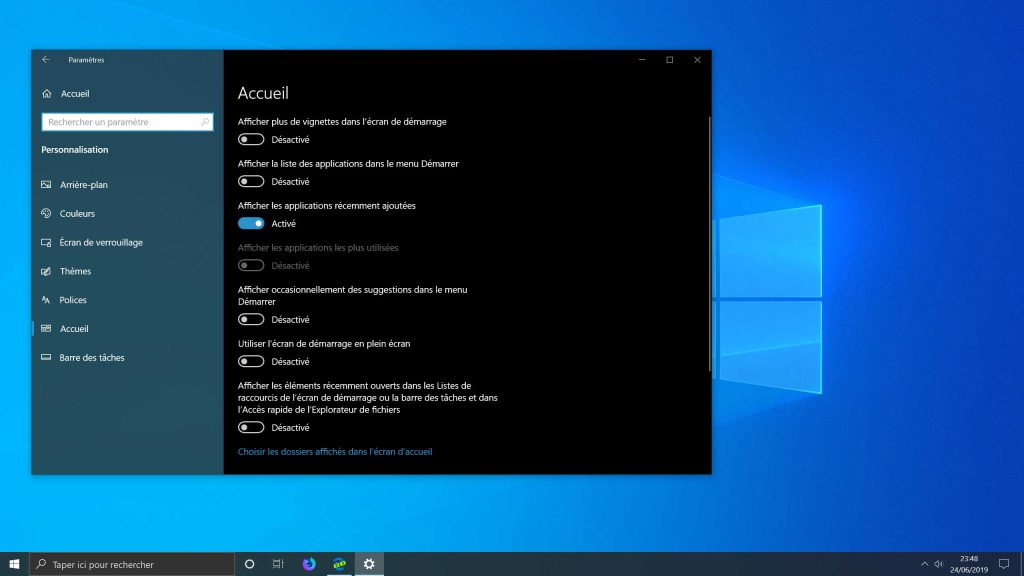
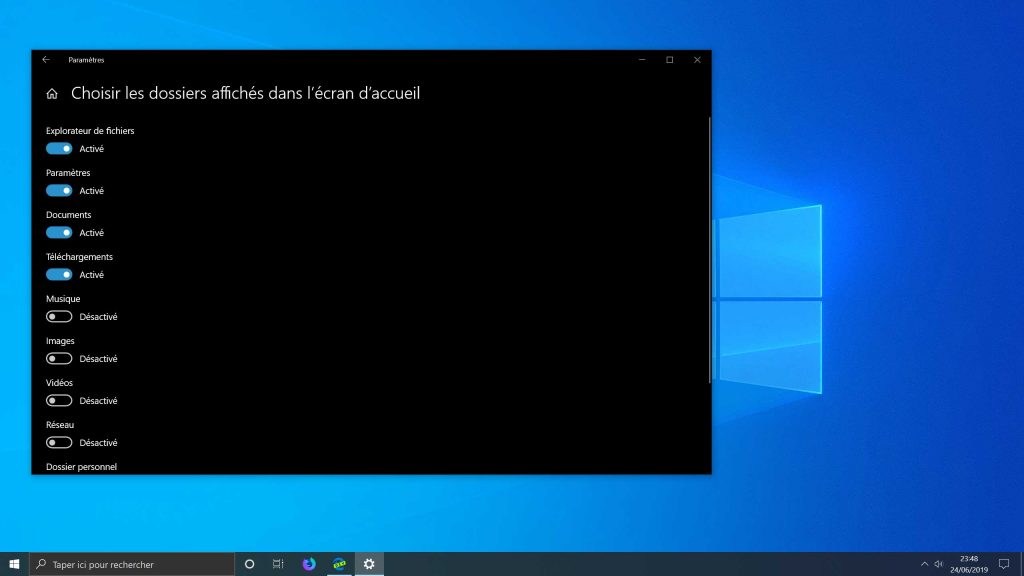
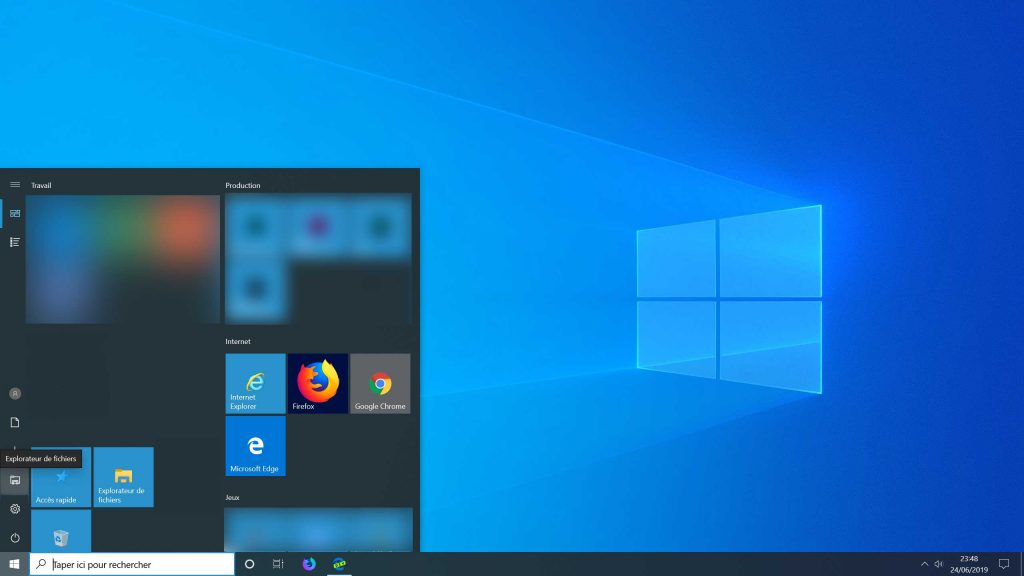
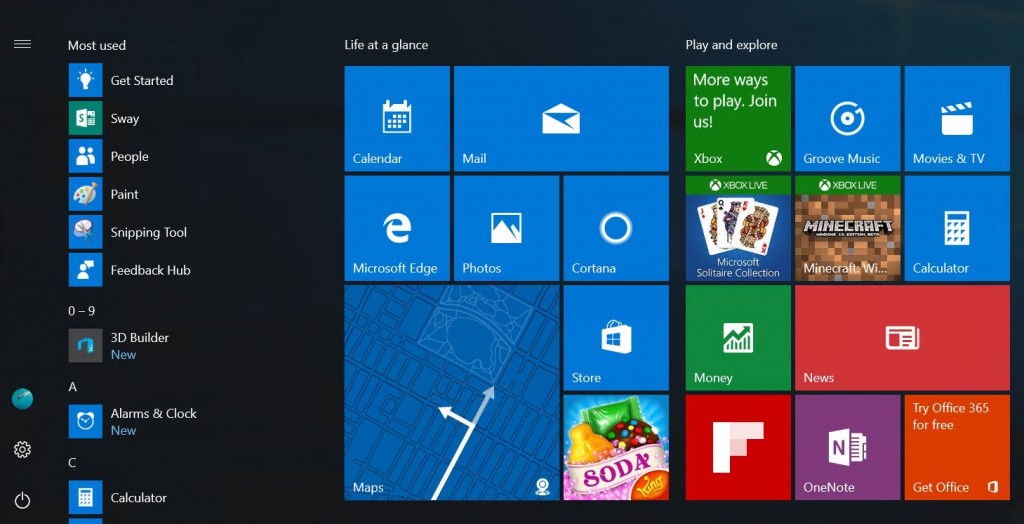
Dépendant de l’utilisation de l’appareil, je le laisse tel quel et je l’ignore ou bien j’installe ClassicShell afin d’avoir un look et des fonctionnalités de bureau. Pour moi, les vignettes sont un mal nécessaire et elles utilisent de précieuses ressources que je pourrais utiliser ailleurs (temps processeur, mémoire vive et bande passante).
configuration actuelle :
-Asus e45m1 m pro ( https://www.asus.com/fr/Motherboards/E45M1M_PRO/ ) ( un vieux truc basse consommation ( processeur double coeur à 1.6 GHz chipset graphique intégré )
-pas de carte fille
-8 Go de ram .
– ssd toshiba q300 pro de 250 go avec un ssd western digital blue de 250 go.
– windows 10 pro 1903 X64
Usage :
-ordinateur principale de la maison qui tourne toute la journée pour internet et regarder les vidéos ( amazon prime , youtube ) .
Ne permet pas de jouer aux jeux vidéos récents et les montages vidéos sont difficiles voir impossible .
Windows tourne très bien dessus cette config en le réglant comme suit :
Tapez performances dans la zone de recherche de Windows 10 (située à droite du menu Démarrer) et sélectionnez l’item Régler l’apparence et les performances de Windows (Panneau de configuration).Dans le premier onglet, Effets visuels, cocher ” ajuster afin d’obtenir les meilleurs performances ” .
( Note : j’utilise un antivirus léger et un firewall d’appoint .Je ne l’utilise qu’en mode compte utilisateur le compte administrateur ne me sert que pour les réglages important ( comme pour linux ) .
J’évite les logiciels tiers ( outils d’optimisation de performances , interface graphique ) qui trifouillent trop les fonctions de windows car j’ai peur qu’ils ne touchent à la sécurité de windows en enlevant des trucs important , méconnus .
Se débarrasser de l’affichage des applications modernes, je n’utilise pas, je n’aime pas, j’en veux pas. Vive Classic Shell/Open Shell. J’ai pas de tablettes PC, ma machine n’est pas tactile, cette partie du menu m’est absolument inutile et pénible. Un paramètre pour le faire apparaître ou pas, c’est trop compliqué ou c’est juste pour nous l’imposer ?